FineBI是一款功能强大数据分析软件,软件能够通过可视化的图像将数据进行展示,从而让不同的人群快速了解公司运营的详情,尤其是在会议中让领导知晓企业概况,同时也支持财务计算等各种方面,软件包含了热点地图、业务包管理及数据关联等诸多强大功能,极大的提升了分析师的工作效率。
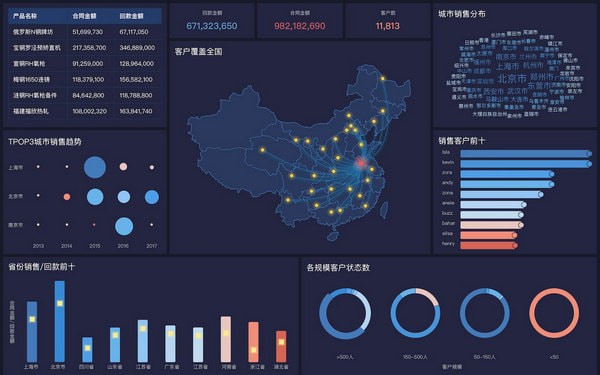
软件特色
简单易用 急速上手
FineBI的面向对象是企业中的每位成员,它极易上手,对于完全没有接触的用户,只需跟从教学视频的指引,就可在半小时内制作出数据报表。
支持超大数据量分析
Spider引擎支持连接企业的大数据计算平台,在充分利用平台计算性能的同时,也解决了TB至PB级超大数据量多维分析的难题。
人人可用的自助式BI
自助式分析是FineBI的一大特性,用户可以根据自身需求,将业务数据包做自定义的处理,再进行探索式OLAP分析,如同享用自助盛宴。
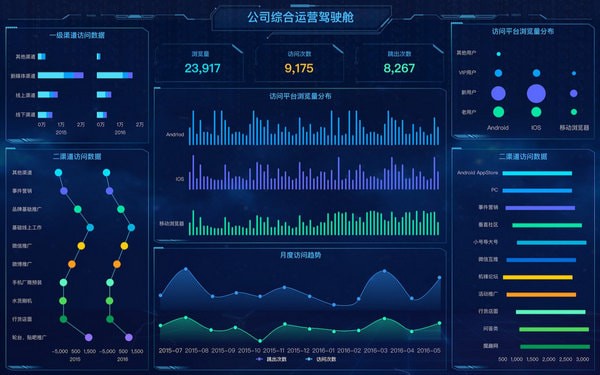
多源数据整合
一键链接百种数据源,支持多数据源关联,消除孤岛
业务包数据管理
基于业务需求分类数据包,开放权限给指定用户,清晰明了
自动数据关联
一键读取表间字段关联,一次配置可多次重复使用,解放IT人力
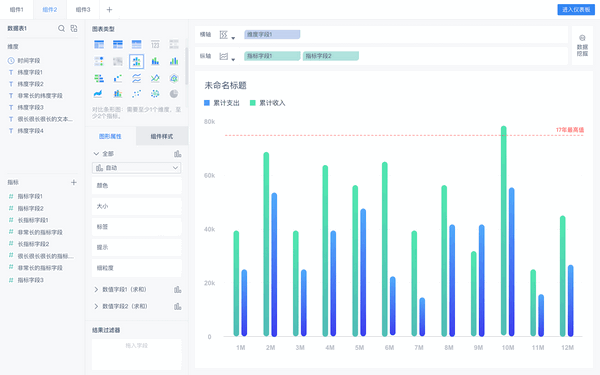
实战案例
西贝莜面村
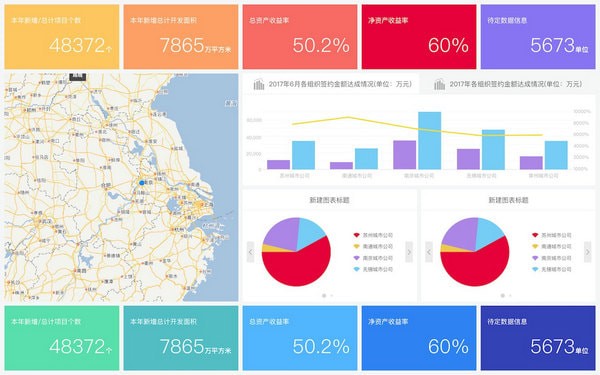
基于FineBI强大的分布式引擎,西贝搭建了轻量级的高性能大数据底层架构,有效支撑其大数据分析需求,协助企业及时调整策略做出更好的决策, 增强企业的可持续竞争性。
江苏银行案例
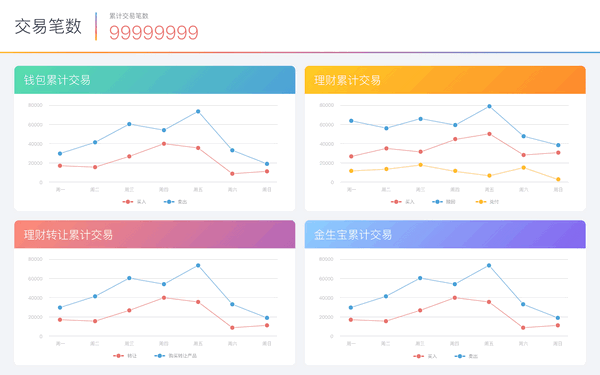
利用FineBI的自助分析功能,通过制定一个主题包,把业务部门可能会用到的数据放进去,把技术的语言转成业务的语言,然后业务人员通过拖拉拽实现自主分析,千人千创意。
黄海制药案例
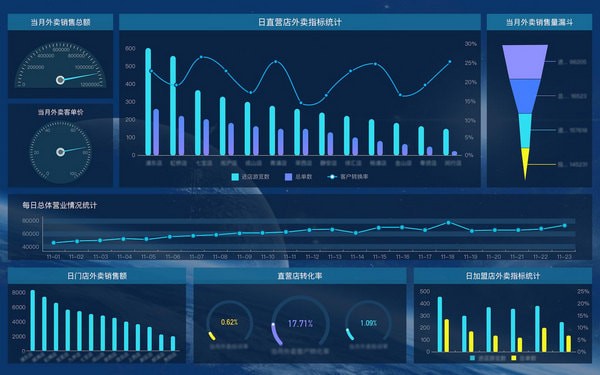
黄海制药此前搭建了ERP、OA等多个信息化系统,但各数据系统相互独立,难以为公司整体做数据赋能。项目中基于FineBI强大的多源数据整合,建立了全局统一的数据仓库,实现智慧化运营。
软件功能
智能权限
设置基础权限后,业务数据包自动继承权限,节省操作成本
可视化ETL
内置可视化的ETL工具,支持对原始数据进行二次加工处理
Spider大数据引擎
高性能分布式计算引擎,以轻量级架构实现大体量数据的计算
数据挖掘
新增5类数据挖掘算法,帮助您更好的进行分类、预测和分析
可视化探索式分析
直观快速的方式,了解自己的数据,发现问题改进业务
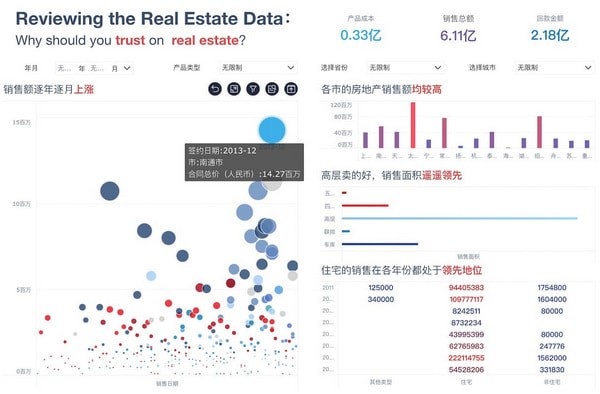
分发与共享
一键分享报告,支持挂载到数据决策系统节点分发给各相关单位查阅
移动应用
无须二次开发,PC端分析报告完美呈现在移动端,拇指之间决策千里
嵌入式分析
支持方便地与用户的原有系统集成嵌入支持HTML5,支持单点登录
精细的权限管理
支持基于用户角色分配报告查看权限,精细到数据行与列,千人千面
使用教程
finebi这款软件的使用方法可以说是非常复杂,对于一些刚刚接触数据分析软件的用户而言,拥有着巨大的使用门槛,很多人都在此停滞不前,为了帮助用户可以快速掌握这款软件的基本用法,下面就来介绍下有关于业务包之中的Excel数据集导入方法。
第一步:进入数据准备>业务包配置页面,点击添加表,选择 Excel 数据集。如下图所示:
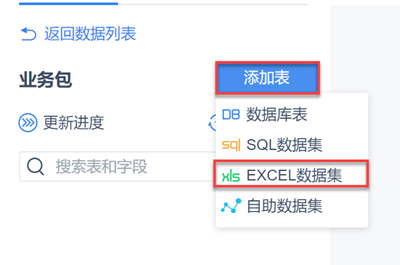
第二步:进入 Excel 数据集配置界面,选择对应本地 Excel 数据集。可上传的表类型为 csv、xls、xlsx 三种格式,上传字段类型可参考 上传 Excel 能被正确识别的字段类型 ,如下图所示:

第三步:点击打开以后,Excel 表会自动上传至 FineBI 中,在 Excel 数据集配置界面会出现获取的表字段和字段类型及数据预览,在左侧的字段类型处可以修改字段类型。如下图所示:
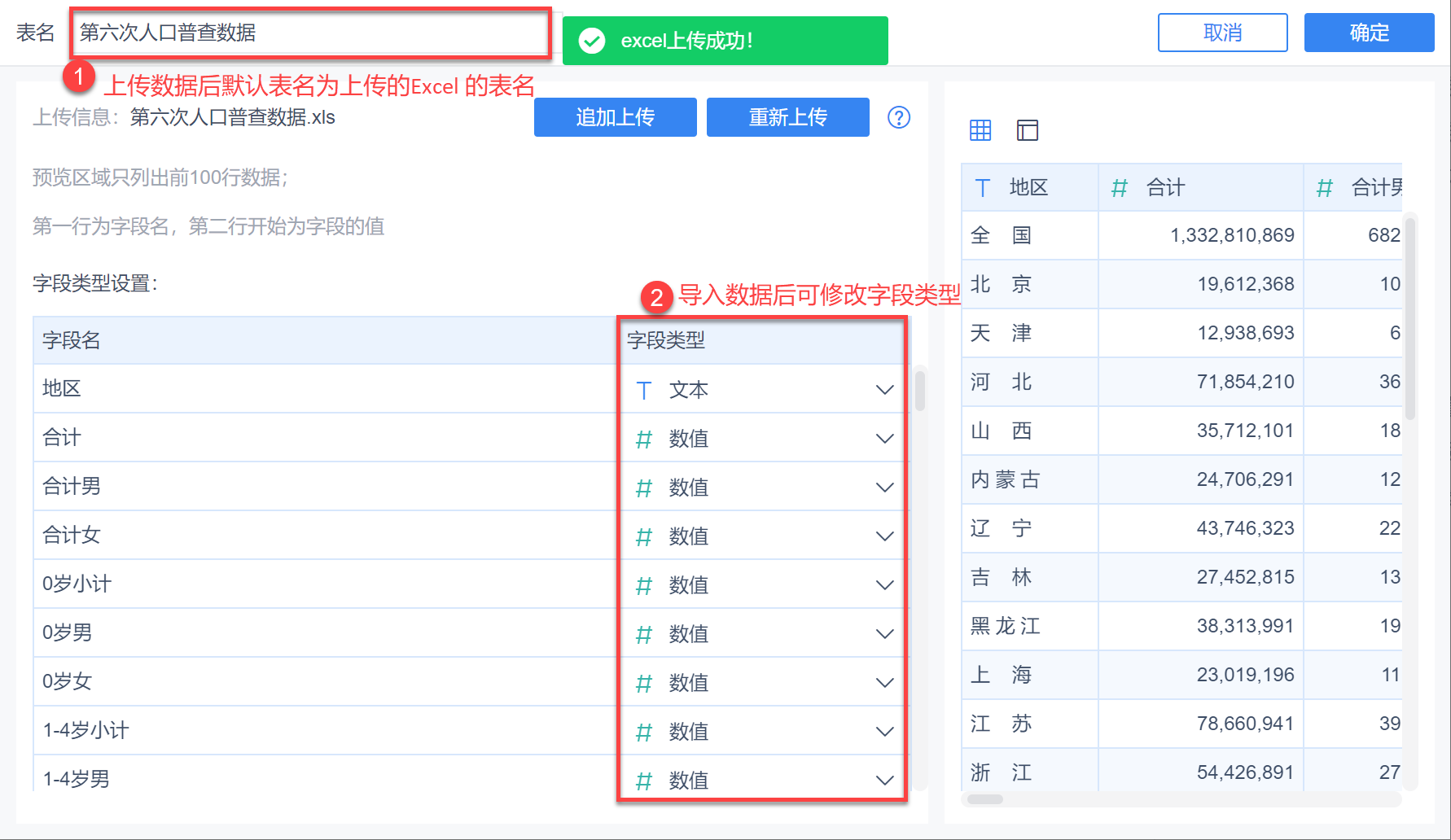
第四步:点击确定,该 Excel 数据集即添加成功,业务包中即出现刚刚添加的表,如下图所示:
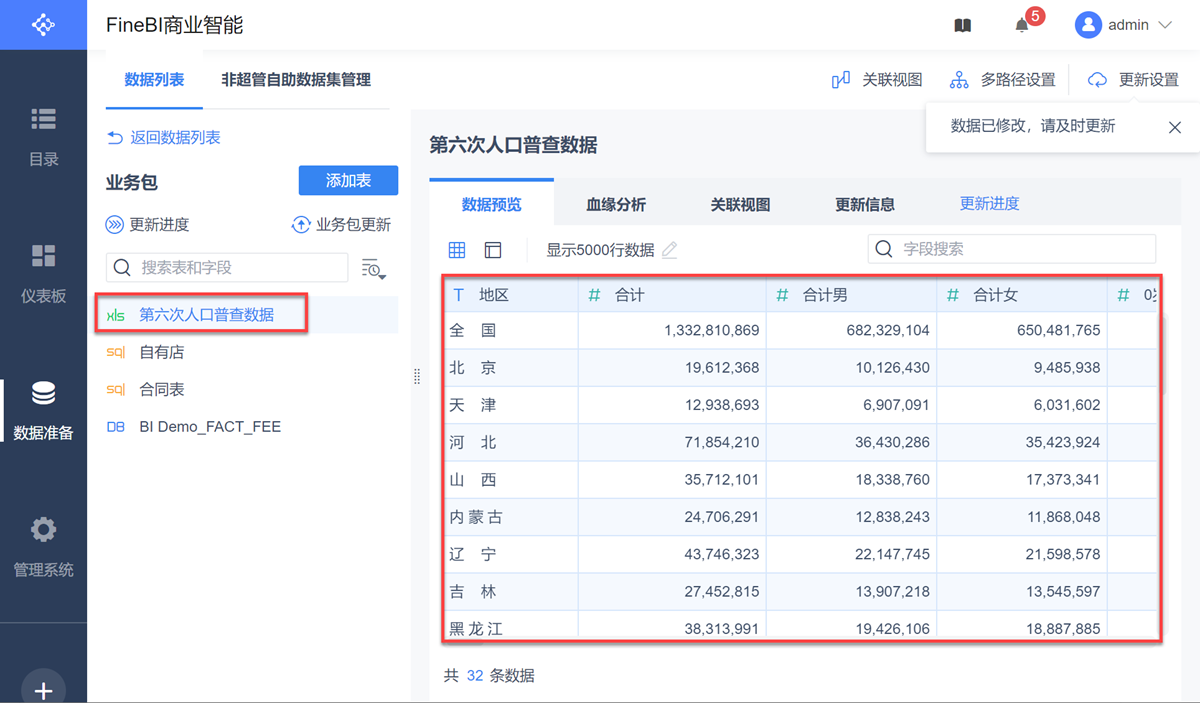
怎么连接数据库
作为一款数据分析类型的软件,连接数据库是非常重要的一个功能,因为大多数人在处理大量文本及数字等信息时,都会将其存放在数据库之中,这也是作为掌握finebi软件的基础步骤之一,只有详细学会下面的具体步骤,才能用好这个软件。
配置信息:
| 驱动 | URL | 支持数据库版本 |
| com.mysql.jdbc.Driver 或 org.gjt.mm.mysql.Driver | jdbc:mysql://ip:port/dbname | MySQL 5.1.73、MySQL 5.5、MySQL 5.6、MySQL 5.7 |
注:
此处若 MySQL 数据库编码为 UTF-8 ,需要在数据连接的URL后添加参数 ?useUnicode=true&characterEncoding=UTF-8。若Mysql数据库取数出现查询乱码、缺少数据等,均可以通过添加改参数解决。
连接步骤:
第一步:准备驱动包
配置信息中的 MySQL 版本,使用 FineBI 自带的驱动包 mysql-connector-java-5.1.44-bin.jar,不需要单独下载驱动包。
非配置信息中的 MySQL 版本,需要从 MySQL官网 下载对应当前 MySQL 小版本的连接驱动包,替换掉%FineBI%\webapps\webroot\WEB-INF\lib目录下的 mysql-connector-java-5.1.44-bin.jar
第二步:登录 FineBI 数据决策系统,选择管理系统>数据连接,点击新建数据连接并选择MySQL,如下图所示:
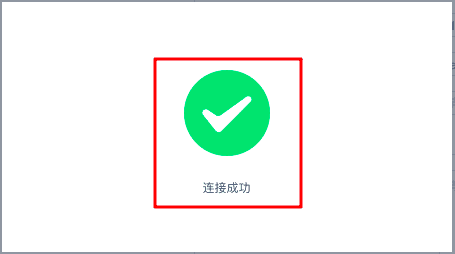
第三步:按照 2.1 章节提供的配置信息,输入数据库的对应信息,可选择填入连接池属性信息(连接池属性介绍可参考 配置数据连接 ),如下图所示:
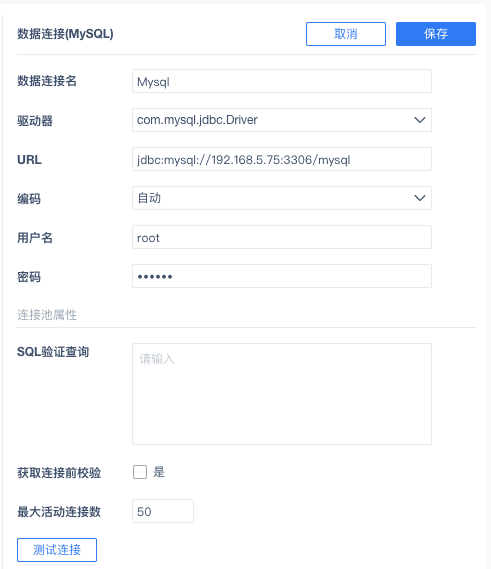
第四步:点击测试连接,若出现如下图的测试连接成功弹出框,则表示成功连接上数据库。如下图所示:
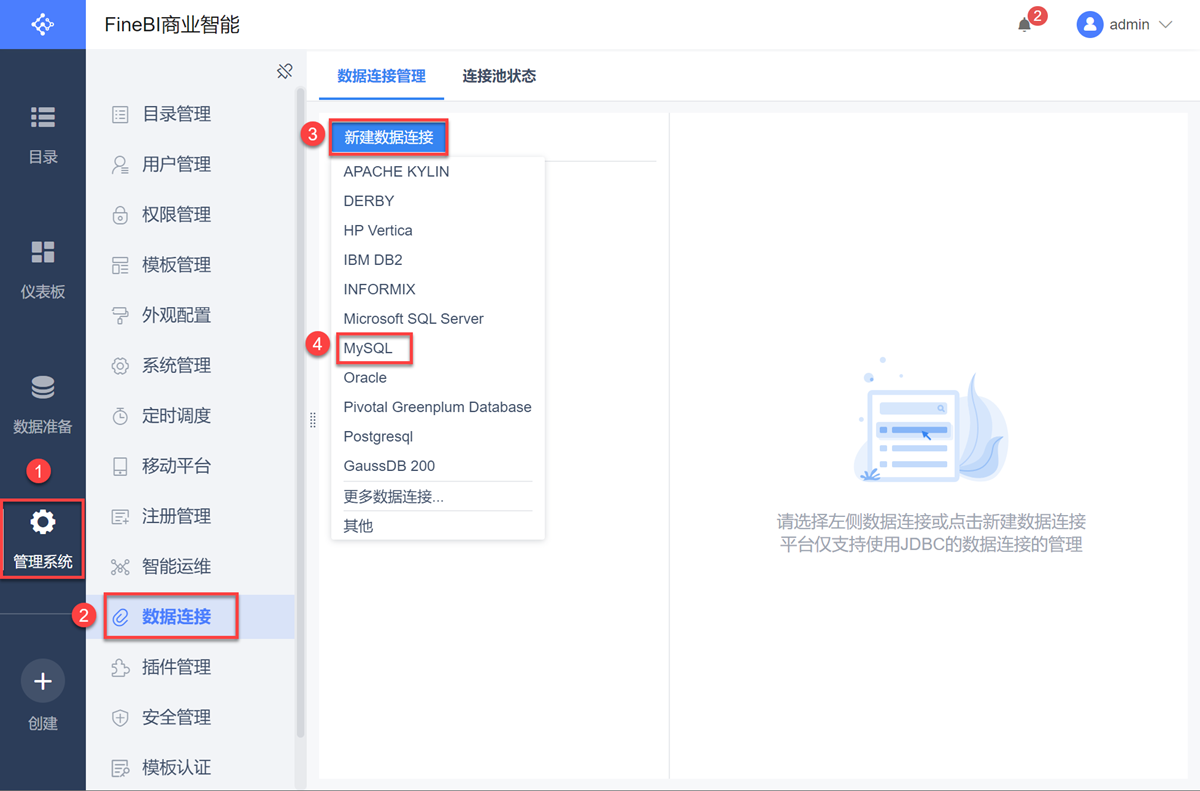
第五步:测试连接成功后,点击右上角的保存按钮,该数据连接即添加成功。如下图所示:
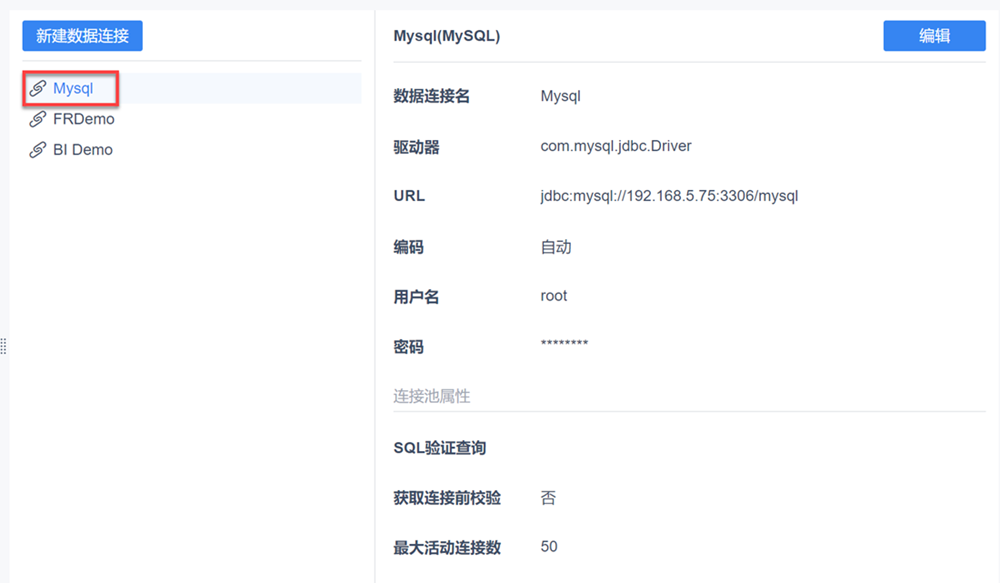
怎么在地图上显示数量
finebi中有一个亮眼的功能那就是热点地图,可以通过在地图上显示不同的颜色,来表达具体的数量多少,尤其是针对天南海北各种区域以及不同的城市,就起到了直观的作用,那么到底该怎么在地图上显示数量呢?需要了解的用户快来看看下面的热点地图教程吧。
下面是原始数据:
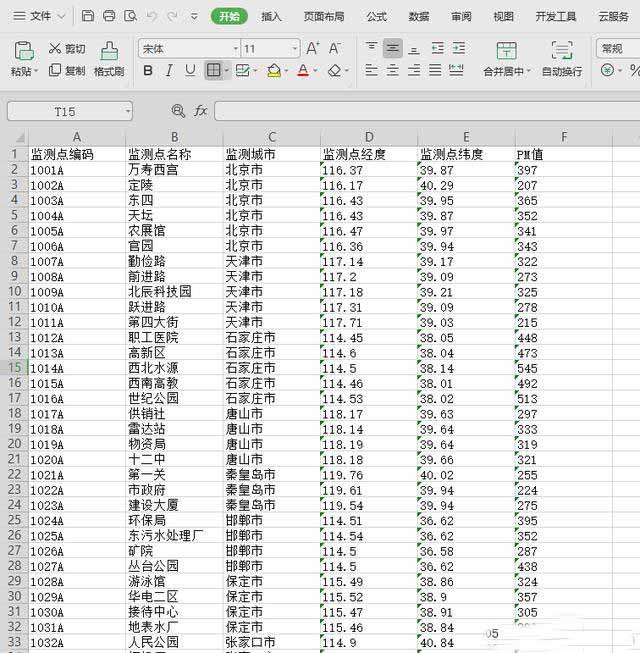
第一步:安装软件
下载并安装好FineBI,启动工程即可。
第二步:导入数据
选择数据准备——点击添加业务包——在业务包下点击添加EXCEL,把全国各城市PM2.5值的Excel数据导入到FineBI里。
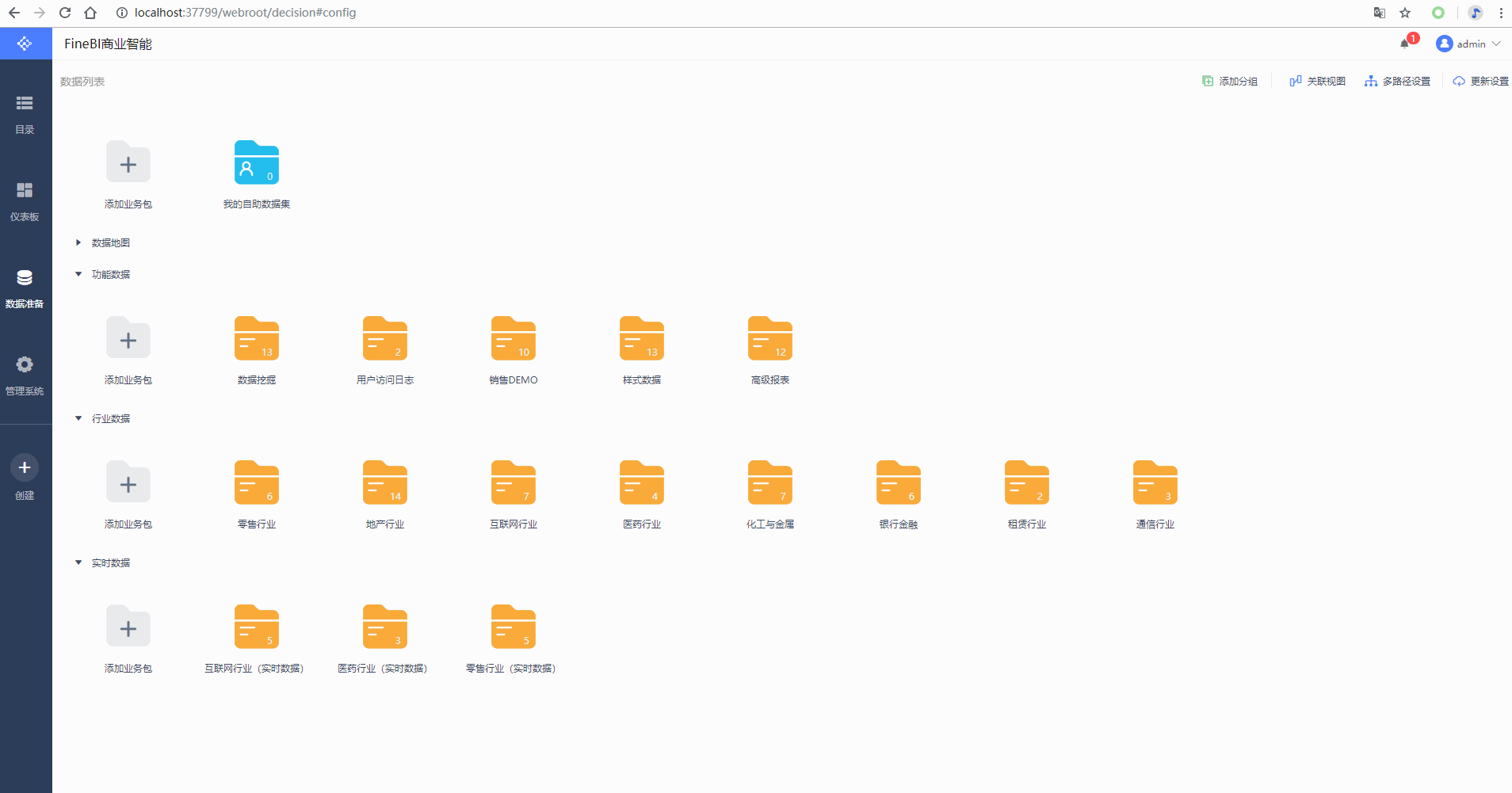
第三步:地图图表制作
直接利用当前的数据进行地图制作。点击右边的创建组件——创建新的仪表板。
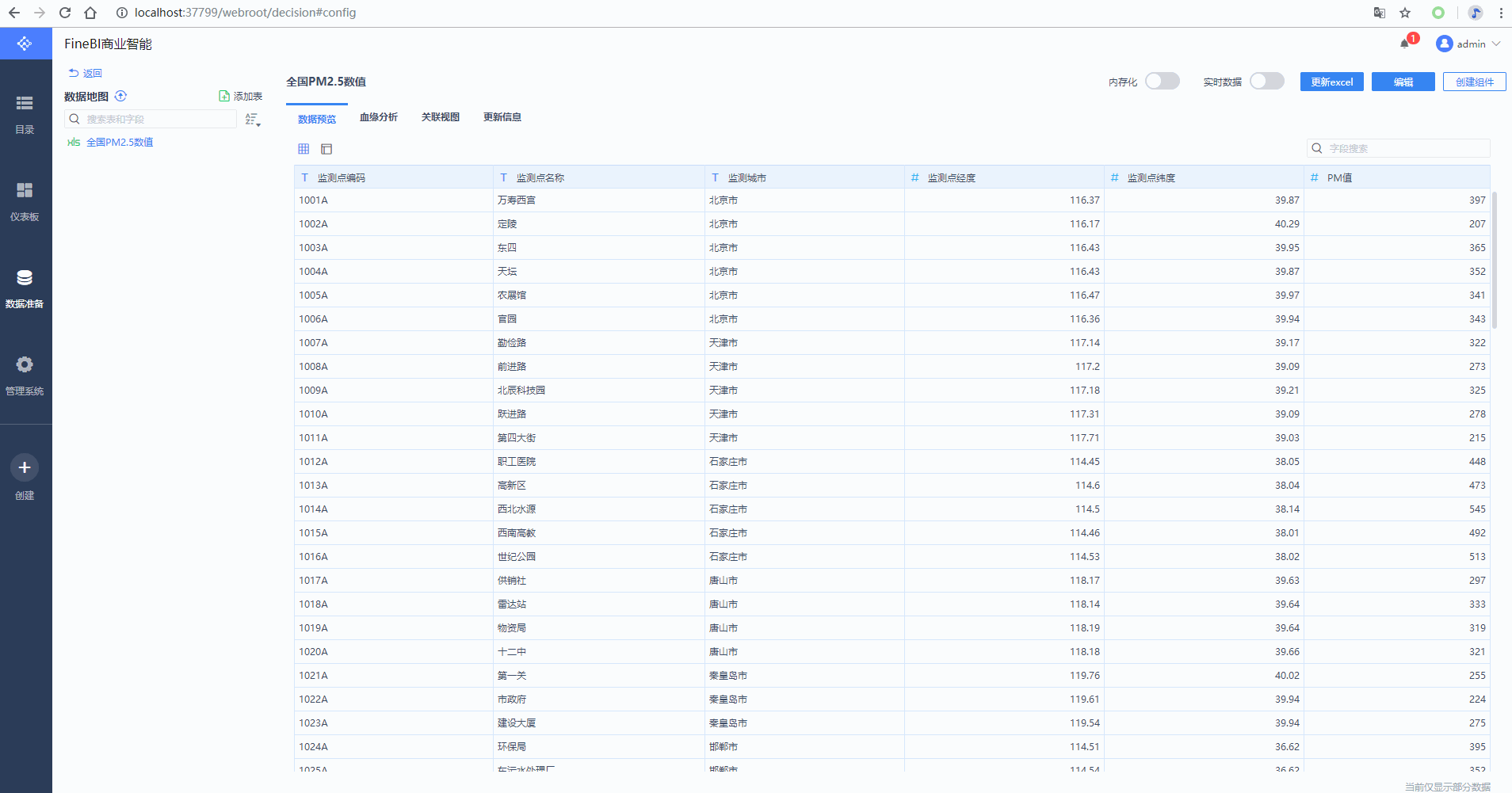
第四步:识别地理信息
这里有两种方式来识别地理信息。一种是让系统根据城市名来识别。选取城市字段——转化为地理角色,系统会自动根据城市名字识别创建经纬度。
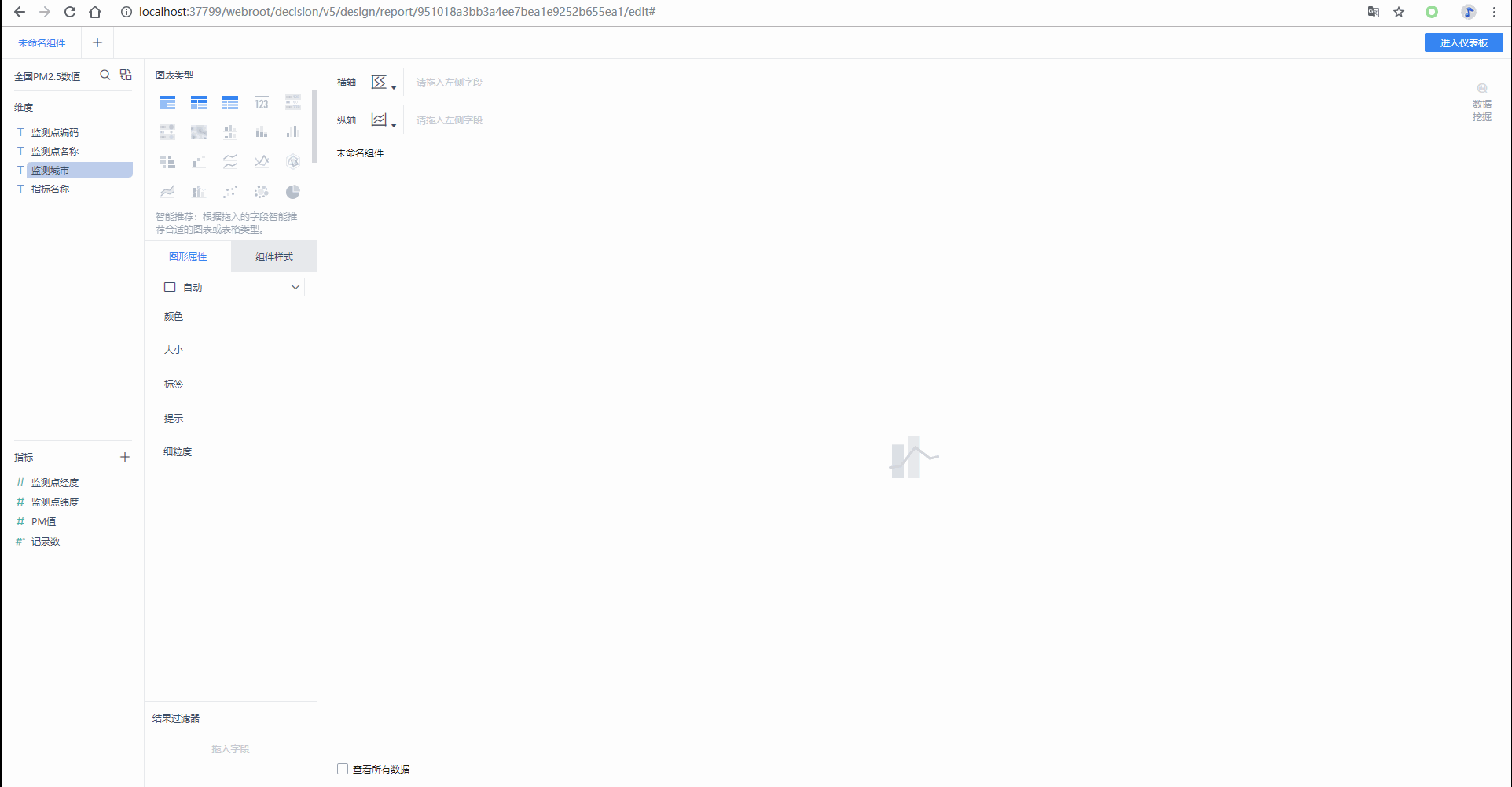
另一种是直接通过经纬度数据来识别,系统会自动识别。

第五步:生成地图
拖拉字段自动生成地图。把经度放在维度上,维度放在指标上,再把PM值放在颜色上,选择展示的形状为热力点,系统就自动生成了一张地图。
到此,基本就大功告成。
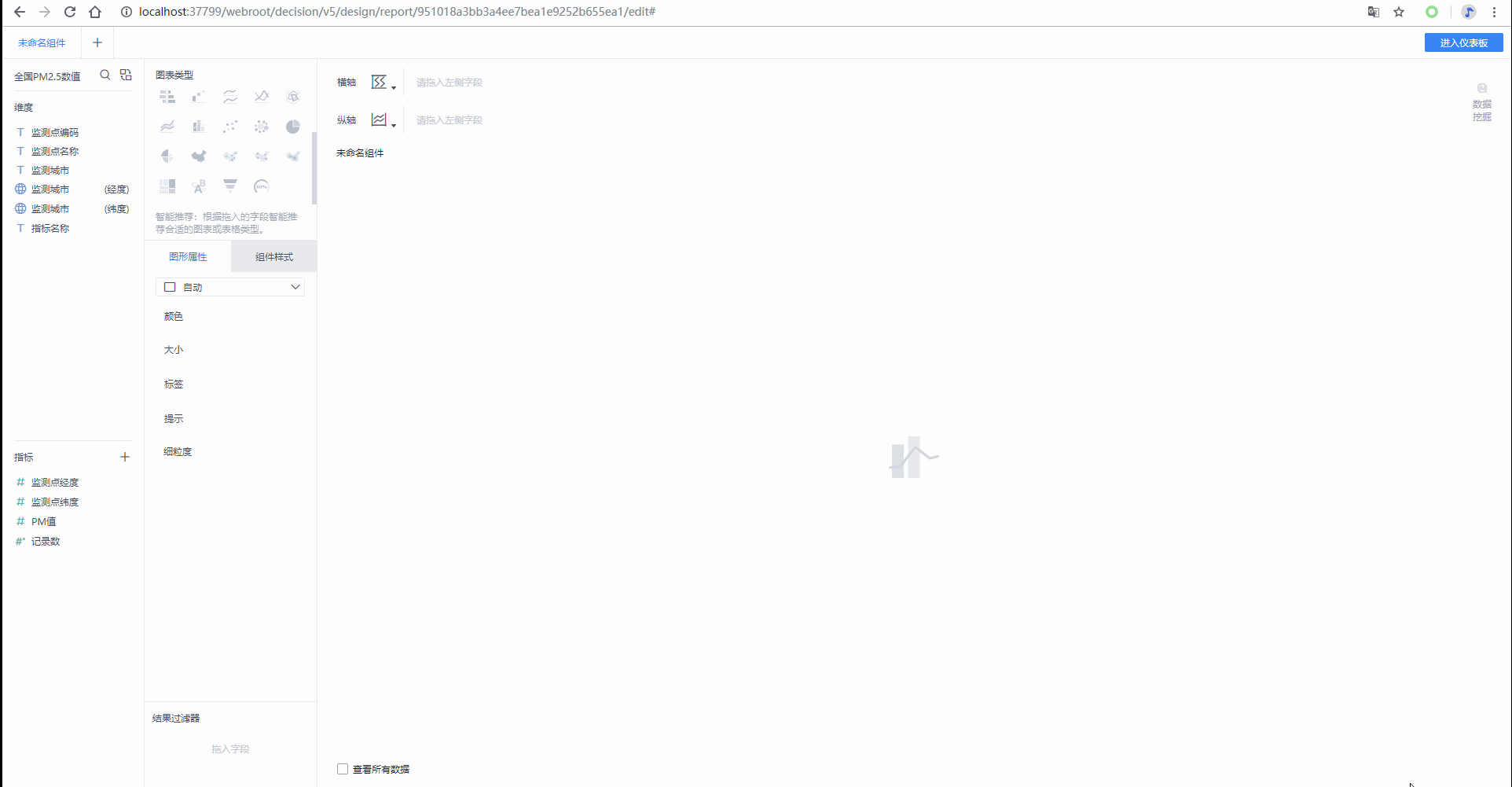
第六步:美化样式
这步算附加步,数据地图要好看,免不了美观的配色。FineBI自带了很多系列的配色,也可以按着我们自己的需求自定义配色。
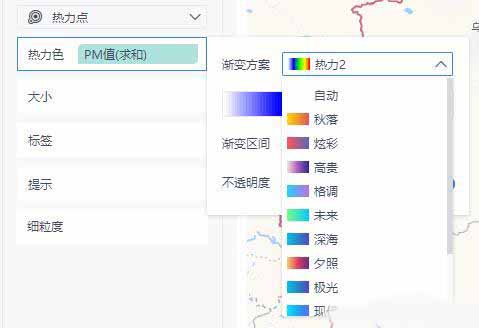
自带各种系列的配色
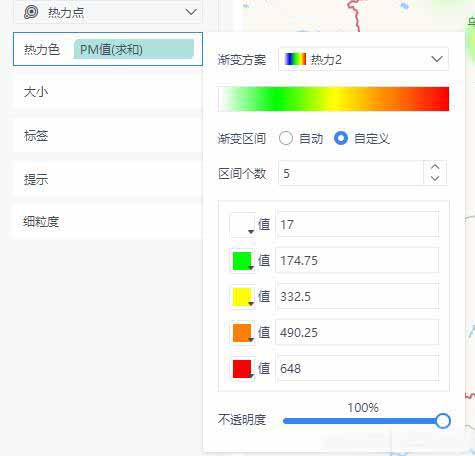
自定义配色:这里,我按照天气预报里常见的配色来做,逐一设置区间配色,有一种焦黄感。颜色越深说明浓度越高,像华北地区,安徽地区,浓度高到都快“烧穿屏幕”啦。
鼠标浮动,会显示该地区的数值信息,是不是比Excel要动态感很多??
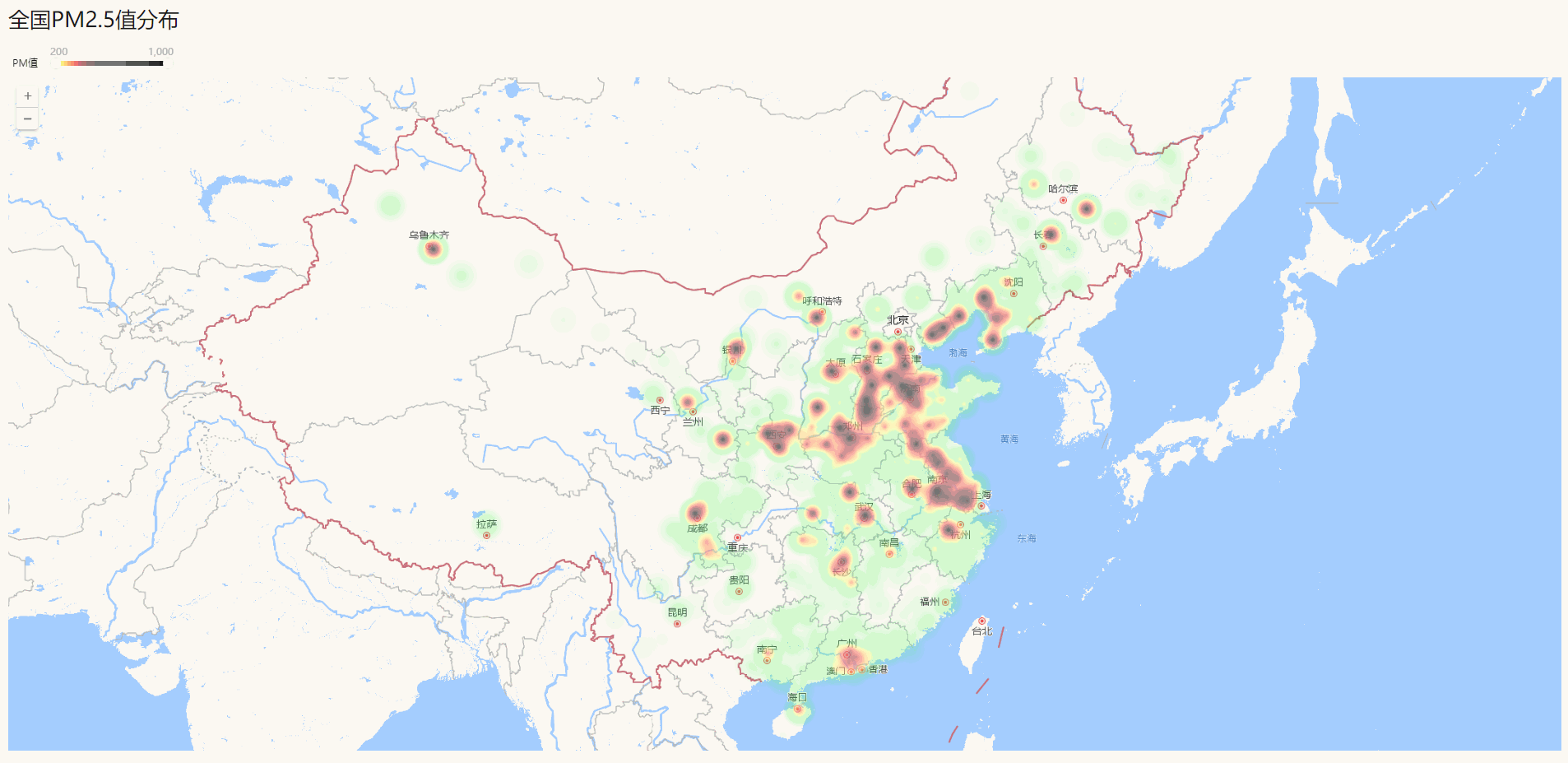
更新内容
一、数据准备
1、【优化】基础表字段设置
基础表字段设置分离为「选字段」和「字段类型转换」两部分,优化性能
2、【新增】自助数据集的新增列组内的分组依据字段支持所有字段
3、【新增】组内/排序支持依赖日期、文本排序
4、【优化】左右合并和上下合并,首次进入未选择字段之前不加载数据
5、【优化】左右合并默认为左合并
6、【新增】更新任务统一管理
通过新增 “更新任务统一管理” 功能,使用户可以更清楚地进行错误信息排查,并且更好地掌握数据更新情况
二、dashboard
1、【优化】仪表板刷新的过渡颜色同模板主题色保持一致
解决深色主题仪表板刷新时过渡色为浅色的问题
2、【新增】支持yyyy/mm/dd的时间显示格式
在日期字段时间格式中增加一种新的格式,选择多样化
3、【优化】查询按钮处理机制
用户点击查询按钮之后,在仪表板数据完全返回之前,用户再次点击查询按钮无效,优化点击查询按钮多次发送sql的问题
4、【新增】【直连】参数下拉列表支持搜索
在参数列表控件中增加模糊搜索功能
5、【新增】组件切换数据集保留组件配置
在组件内重新选择其它的数据表,可选择是否保留字段配置
6、【优化】组件复用交互优化
优化仪表板组件复用时,组件名称显示不全的问题
7、【优化】新建组件后图表类型默认为分组表
8、【新增】其他组件支持复制
支持文本组件,web组件,图片组件复制功能
9、【新增】支持数据条样式显示
增加表格数据条样式,使数据显示更加直观
10、【新增】一键取消联动
支持一键取消当前仪表板内所有自带的默认联动
11、【新增】维度支持设置表格属性
支持依据维度条件设置颜色
12、【优化】联动、跳转、钻取触发优化
13、【新增】快速计算支持求组内百分比
以快速计算的方式,实现小组内的占比百分比
三、平台
1、【新增】权限细化到表级别
权限设置支持按数据集设置
2、【优化】忘记密码验证优化
忘记密码开启后,可以指定找回方式是邮箱还是短信(至少选一个)
3、【优化】websocket优化
去除超管登录强提醒,仅保留受影响功能页面提醒
4、【优化】树数据集导入用户不清空
支持树数据集导入用户不清空已经存在的用户数据,在之前的用户数据基础上进行添加,避免导入树数据集时清空数据,造成之前的配置丢失



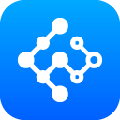





































网友评论